Как платить телефоном андроид вместо карты сбербанка
Содержание:
- Как настроить бесконтактную оплату на телефоне
- Что нужно для успешной оплаты телефоном
- Настройка бесконтактной оплаты на Android
- Программы бесконтактной оплаты
- Плюсы и минусы бесконтактной оплаты
- Привязка карты к телефону для оплаты плюсы и минусы
- Как настроить NFC для оплаты картой Сбербанка
- Приложения для оплаты в одно касание: какую систему оплаты выбрать?
- Какие телефоны поддерживают бесконтактную оплату
Как настроить бесконтактную оплату на телефоне
Если мобильное устройство поддерживает технологию бесконтактной транзакции и модуль NFC, то следует знать, что не все кредитки совместимы с таким сервисом. Если рассматривать государственную организацию Сбербанк, то потребители могут прикрепить к смартфону только карточки по платежному стандарту Visa или MasterCard.
В текущее время на российском рынке большой популярностью пользуются три сервиса бесконтактной транзакции — Apple Pay, Samsung Pay и Android Pay, которые предъявляют свои требования к совместимости и подключению кредитки. Поэтому следует учитывать каждое приложение по отдельности. Главное, чтобы сотовый телефон был оборудован НФС микрочипом, который передает информацию на расстоянии.
Через Android Pay
Перед добавлением продукта от Сбербанка в виртуальный кошелек следует учитывать, что сервис доступен не на всех мобильных устройствах, их список ограничен. Главное требование – наличие NFC передатчика для бесконтактного обмена информацией с терминалом. Утилита покрывает практически всех производителей телефонов – Сони, Хуавей, Хонор, Алкатель, Самсунг и другие, в отличие от своих конкурентов. На смартфоне должно быть установлено программное обеспечение по версии Андроид 4.4 и не ниже.
Для использования сервиса мобильное устройство оснащается модулем NFC. О его наличии свидетельствует специальный значок на корпусе устройства. Также проверить наличие специального модуля можно в настройках телефона в разделе «Беспроводные сети и подключения».
Далее рекомендуется установить мобильное приложение:
- apple pay;
- google pay;
- samsung pay.
Выбор конкретной программы зависит от операционной системы мобильного устройства.
Скриншот приложения Google Pay для бесконтактной оплаты
Apple pay
Инструкция по настройке:
- открыть систему Wallet;
- нажать на ссылку «Добавить платежную карту»;
- ввести код Apple ID;
- внести реквизиты пластиковой карты (имя держателя, срок действия, номер);
- указать краткое описание.
По окончанию проверки нужно нажать «Далее» и подождать 2-3 секунды.
Google pay
- загрузка приложения (Play маркет);
- установка приложения;
- открытие программы;
- добавление пластиковой карты (сканирование или ручной ввод реквизитов банковской карты);
- подтверждение действий (ввод СМС-пароля).
Если все действия выполнены правильно, то на экране появится уведомление «Готово». В противном случае система выдаст ошибку.
Samsung pay
Чтобы платить за покупки через телефон без карты, нужно вначале активировать радиосвязь ближнего радиуса. Для этого достаточно зайти в настройки телефона и включить в разделе «Беспроводные сети» NFC (если его нет, значит, гаджет не поддерживает бесконтактную оплату).
Как правило, бесконтактность платежей реализована во всех современных смартфонах. Проверить, поддерживает ли гаджет эту технологию, легко. На корпусе или батарее должен быть символ NFC, также наличие этого чипа можно уточнить в настройках во вкладке «Беспроводные сети».
Для использования всех возможностей оплаты одним прикосновением нужно, чтобы вместе с чипом NFC в мобильнике был установлен Secure Element с полным доступом. Он есть только у отдельных моделей Phillips, Sony и HTC – нужное приложение в них уже установлено либо установится при обновлении операционной системы.
Для оплаты мобильником в одно касание нужно установить одно из приложений. Их выбор большой:
- Яндекс.Деньги. После установки нужно зайти в «Бесконтактные платежи», где сразу появится виртуальная карточка MasterCard. На телефон придет защитный код, который понадобится для списания более 1 000 руб. или снятия наличных.
- Visa QIWI Wallet. Нужно привязать кошелек к телефону, введя пароль из СМС. Для покупок на сумму меньше 1 000 руб. достаточно разблокировать экран смартфона, для более крупных приобретений – вводить PIN-код.
- Кошелек. Это официальное приложение Сбербанка, которое доступно для скачивания в Google Play. Для корректной работы нужно иметь версию ОС Android не ниже 4.4.
- Samsung Pay. Устанавливается на телефоны Самсунг и позволяет проводить не только бесконтактные платежи, но и расплачиваться на всех терминалах, принимающих карты с магнитной полосой.
- Android Pay. Приложение разработано для телефонов с ОС Андроид. Позволяет совершать покупки в интернете и платить в одно касание в обычных магазинах и ресторанах. Доступно для скачивания в Google Play.
- Apple Pay. Сервис интегрирован в Wallet и разработан для владельцев айфонов. С его помощью можно расплачиваться в интернете и через терминалы, поддерживающие бесконтактную оплату.
После установки приложения остается привязать карту – и в дальнейшем можно расплачиваться только с помощью смартфона, не нося с собой кредитки.
Что нужно для успешной оплаты телефоном
Прежде всего на мобильном устройстве должно быть установлено приложение Сбербанк Онлайн. Если его пока нет, зайдите в Google Play и найдите соответствующее ПО. Выполните установку и авторизуйтесь с помощью запрошенных пользовательских данных. Теперь найдите карточку, вместо которой хотите использовать мобильное устройство. Нажмите на банковский продукт, чтобы посмотреть все доступные действия. Тут вы сможете выбрать нужную опцию – «Добавить в Android Pay».
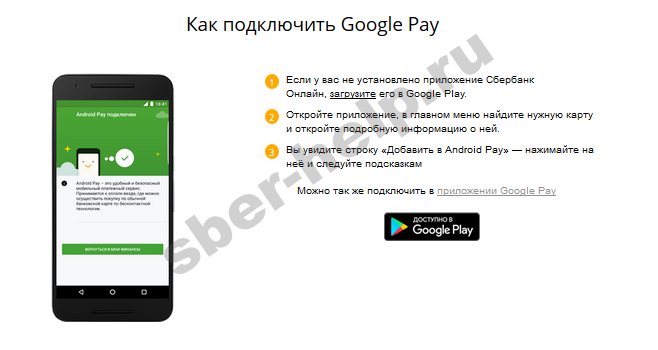
Чтобы вы могли рассчитываться в магазине с применением смартфона, на нем должно быть установлено и такое ПО как Google Pay. Его также можно найти в упомянутом выше Google Play. После скачивания и установки приложение нужно открыть. Добавьте в него карточку банка, внеся запрошенные реквизиты. После добавления карты и подтверждения информации, вы сможете оплатить счет.
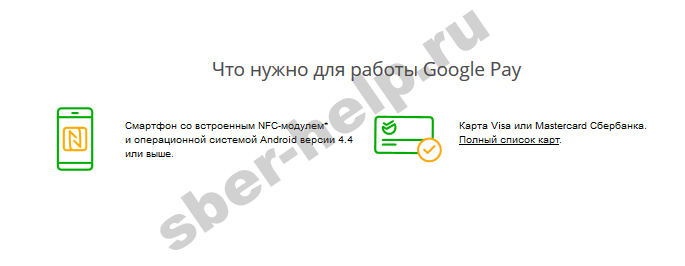
Прежде, чем разбираться, как платить телефоном вместо карты Сбербанка, важно отметить, что эта возможность доступна не всем клиентам. Для того, чтобы приложения работали стабильно и корректно, на смартфоне должна быть установлена ОС Android версии 4.4 и новее
Это особо важная информация для владельцев Айфонов. Если она есть, то финансовые операции можно проводить без особых сложностей.
Остановимся и на безопасности платежей, потому как этот момент волнует всех, кто интересуется, как оплачивать покупки телефоном на Андроид вместо карты Сбербанка. И сразу обозначим, что уровень безопасности платежных данных достигает высоких отметок. При проведении операций применяются не личные сведения о человеке или его банковской карточке, а виртуальный счет. Вся информация о пользователе надежно зашифрована в SSL. Ее хранение происходит исключительно на серверах Google. Если вдруг случится, что смартфон будет утерян, есть возможность обезопасить себя такими способами:
- сменить пароль от системы;
- заблокировать профиль;
- удалить все личные данные, применив удаленное управление Android.
Следовательно, волноваться по поводу безопасности операций не стоит. Разработчики ПО обеспечили ее высокие показатели.
Настройка бесконтактной оплаты на Android
Прежде чем перейти к оплате, необходимо активировать NFC и подключить карту к платежному сервису.
Включение NFC
Чтобы включить NFC-датчик, перейдите в шторку уведомления (делается свайпом экрана) и активируйте соответствующий значок. Если иконки НФС нет в списке функций, тогда сделайте следующее:
- войдите в «Настройки» гаджета;
- нажмите на кнопку «Еще»;
- среди списка функций найдите NFC и переведите ползунок в неактивное положение.
Google Pay
Это универсальное приложение, разработанное Google, которое доступно на всех телефонах Android с NFC. Если вы пользуетесь приложением «Сбербанк Онлайн», то для добавления карты сделайте следующее:
- авторизуйтесь в «Сбербанк Онлайн» и в главном меню выберите нужную карту;
- в описании подробной информации о карте найдите кнопку «Добавить в Android Pay»;
- следуйте подсказкам на экране.
Если вы не пользуетесь «Сбербанк Онлайн» или этот способ вам не подходит, привязать карту к электронному кошельку можно непосредственно через Google Pay.
- Войдите в Гугл Пей. Если приложения нет на главной странице, то загрузите его из Play Market.
- Авторизуйтесь в приложении через учетную запись в сервисе Google. Если учетной записи нет, потребуется ее создать.
- В основном окне нажмите на кнопку в виде плюсика.
- На экране появится соответствующее поле для заполнения реквизитов карты. Вы можете вписать их как вручную, так и отсканировав саму карту.
- Далее на смартфон будет отправлено СМС-уведомление с кодом подтверждения. Впишите его в соответствующее поле и подтвердите действия.
Если карта успешно добавлена, она отобразится в электронном кошельке. Процесс оплаты следующий:
- разблокируйте телефон со включенным NFC;
- поднесите его к терминалу в магазине;
- дождитесь уведомления о совершении транзакции.
Все это займет не более нескольких секунд.
Samsung Pay
Для владельцев телефонов Samsung предусмотрено фирменное приложение Samsung Pay (при необходимости вы можете воспользоваться и Google Pay). Преимущество этой утилиты заключается в одновременной поддержке NFC- и MST-технологий. Кроме того, Samsung Pay поддерживает карты Сбербанка «МИР».
Для добавления карты из «Сбербанк Онлайн» следуйте инструкции, которая описана выше. Только в разделе с информацией о карте нажмите «Добавить в Samsung Pay».
Чтобы привязать карту непосредственно в платежном сервисе, следуйте алгоритму:
- войдите в Samsung Pay и выполните вход в учетную запись. Если ее нет, то придется зарегистрировать аккаунт на сайте Samsung;
- в главном меню нажмите на кнопку активации карт;
- отсканируйте номер платежной карты или введите данные вручную;
- введите код, высланный в сообщении, и подтвердите соглашение с банком и сервисом. Перед принятием рекомендуем ознакомиться с условиями;
- также может потребоваться поставить подпись с помощью стилуса или пальцем. Делается это на случай, чтобы продавец мог сверить ее, если возникнет сомнение относительно владельца смартфона.
Карта добавлена, и теперь вам доступны бесконтактные платежи.
- Сделайте свайп экрана снизу вверх или выберите Samsung Pay в списке приложений на главном экране.
- Приложите палец к сканеру отпечатка и поднесите гаджет к терминалу.
- Дождитесь уведомления.
Готово.
SberPay
Недавно Сбербанк выпустил собственный платежный сервис SberPay, доступный на телефонах с платформой Android. Для подключения SberPay нужен смартфон с ОС Андроид 7.0 и выше, а также карта Visa или MasterCard Сбербанка. Чтобы привязать карту, нужно:
- войти в «Сбербанк Онлайн»;
- выбрать нужную карту;
- перейти к ее настройкам и нажать «Подключить SberPay».
Когда карта будет добавлена, можно переходить к платежам.
- Войдите в «Сбербанк Онлайн» в раздел «Платежи».
- Подтвердите операцию отпечатком пальца или вводом пароля.
- Поднесите телефон к терминалу и дождитесь уведомления.
Обратите внимание! Сейчас SberPay работает только с картами Visa и MasterCard, однако позже банк обещает добавить поддержку карт «МИР»
Программы бесконтактной оплаты
Недавно россияне ознакомились с новинкой – системой бесконтактных платежей. Это относится к картам MasterCard PayPass и Visa PayWave. Оплату за приобретение человек совершает, прикладывая карточку к специальному аппарату – POS-терминалу. Действие происходит в автоматическом режиме: ПИН вводить не нужно.
Технология системы расчётов с помощью мобильных телефонов разработана на этой же основе. Её название – Near Field Communication (NFC). Хозяин смартфона генерирует карту с функцией бесконтактной оплаты. Для каждой операционной системы разработано своё мобильное приложение.
Владельцам Айфонов Эпл подойдёт Эпл Пэй, для Андроидов – Андроид Пэй.
Данный вид совершения платежей с помощью телефона стал популярен относительно недавно, сперва банки стали выпускать карточки, которые передают информацию на терминал продавца при помощи чипа RFID и встроенной антенны в пластик. Теперь потребитель может перенести банковские реквизиты в мобильное устройство и рассчитываться телефоном, оплачивать покупки, прикладывая мобильник к считывателю.
Подобная технология стала доступна благодаря модулю NFC, который имитирует сигнал кредитки и передает информацию на маленьком расстоянии буквально за пару секунд. Но важным требованием удачной транзакции является наличие аналогичного микрочипа в приемной аппаратуре на кассе.
Бесконтактная оплата происходит при помощи NFC модуля и специального программного обеспечения от разных производителей – Apple Pay, Samsung Pay и Android Pay.
Сейчас только они широко распространены среди пользователей России. Чтобы провести транзакцию потребуется добавить карточку в утилиту. Процесс покупки довольно прост, вам нужно поднести смартфон к терминалу, и денежные средства будут перечислены с вашего банковского счета.
Рассмотрим преимущества бесконтактного способа расчета посредством мобильного устройства:
- Высокая степень безопасности. Обмен данными производится на маленьком расстоянии до 5 сантиметров, а сама операция займет не более пары секунд. Поэтому мошенники не смогут перехватить реквизиты и использовать их в своих целях. Каждая оплата требует подтверждения отпечатком пальца владельца смартфона или вводом защитного пароля. При переводе на сумму более 1000 рублей нужно дополнительно подтвердить процедуру вводом ключа от кредитки.
- Простой интерфейс и процесс оплаты. Поднесите мобильное устройство к считывателю, а система все сделает за вас.
- Это быстро. Идеальный вариант для людей, которые дорожат каждой секундой времени. Технология сокращает очереди в магазинах.
Перейдем к самой процедуре бесконтактной транзакции. Для оплаты вам потребуется:
- Поднести мобильное устройство к платежному терминалу.
- Отсканировать свой отпечаток пальца или ввести защитный код для подтверждения оплаты.
- Раздастся звуковой сигнал, который убедит вас в удачной оплате.
- Обязательно сохраните чек после покупки.
Процедура проходит быстро, просто и удобно.
В статье подробно разобрали все доступные способы, как оплачивать услуги телефоном вместо карты Сбербанка. В мире произошла масштабная финансовая и цифровая революция, теперь платежные процедуры стали гораздо проще и быстрее.
Сейчас широко используются следующие системы бесконтактных платежей:
- Apple Pay – для мобильных устройств Apple на операционной системе iOs;
- Google Pay – для устройств на ОС Android разных производителей;
- Samsung Pay – для устройств Samsung на ОС Android.
Все указанные системы работают с подключением к картам MasterCard и Visa.
В начале 2021 года платежная система МИР выпустила приложение MirPay для Android-смартфонов для совершения бесконтактных платежей с карт МИР.
Чтобы совершать платежные операции телефоном, нужно следующее:
- телефон должен иметь встроенный чип NFC;
- на телефоне должно быть загружено приложение для подключения карт;
- карта, подключенная к телефону, должна быть эмитирована банком-партнёром соответствующей системы платежей.
Рассмотрим эти условия применительно к трем основным системам.
Для обмена данными между двумя устройствами можно использовать Bluetooth или интернет. Благодаря NFC их достаточно просто приложить друг к другу – и между ними установится связь. Если мобильный телефон поддерживает эту технологию, к нему привязывают карточку с помощью специального приложения, а потом используют гаджет для оплаты в магазинах и ресторанах вместо традиционного «пластика».
Плюсы и минусы бесконтактной оплаты
Здесь просто подведем итог всему вышесказанному. Какие преимущества дает бесконтактная оплата:
- Не надо носить с собой пластиковые карточки банков и магазинов. Например, у меня в сумке есть отдельный аксессуар – визитница, которая под завязку забита разными скидочными картами и, конечно же, банковскими платежными средствами.
- Высокая скорость оплаты – пара секунд и готово.
- Безопасность выше, чем при оплате банковскими карточками.
- Много карточек – много ПИН-кодов от них. В телефоне один пароль дает доступ ко всем платежным средствам.
- Это модно. Технология не имеет еще широкого распространения, особенно в небольших городах. Поэтому на человека, который подносит к терминалу телефон, смотрят пока с удивлением и любопытством.
- Бесплатное приложение и отсутствие комиссий за операции оплаты.
Недостатки тоже есть:
- Не все терминалы оснащены бесконтактной технологией, особенно в небольших торговых точках. Поэтому совсем без денег выходить из дома не стоит.
- Технологию поддерживают современные смартфоны, не у всех они есть.
- Опасения, что при простом касании снимется больше, чем нужно, еще слишком живучи в сознании некоторых людей. Лучше уж понажимать кучу кнопок, 10 раз расписаться где-нибудь. Тогда уж точно все получится как надо.
- Если смартфон разрядился, то никакие танцы с бубнами у платежного терминала не помогут совершить платеж.
Привязка карты к телефону для оплаты плюсы и минусы
Опишем положительные и отрицательные моменты
привязки банковской карты к телефону.
Очевидным плюсом являются удобство
использования и быстрота оплаты, то есть система бесконтактной оплаты позволяет
забыть карточку дома или не брать ее с собой принципиально. Не придется постоянно
вводить четырехзначный пин-код для того, что оплатить любую покупку, достаточно
просто поднести гаджет к терминалу, который моментально спишет необходимую
сумму. Также карточка меньше изнашивается, поскольку ее не нужно постоянно
доставать из кошелька. К тому же, не нужно передавать деньги из рук в руки.
Недостатком считается то, что, если телефон
попадет в чужие руки, злоумышленники смогут легким движением руки списать
средства. Поэтому в случае кражи, следует сразу же блокировать не только
сим-карту, но и банковскую карту. В некоторых небольших торговых точках до сих
пор не установлены соответствующие терминалы оплаты, поэтому возникнут
трудности с приобретением продуктов.
Безопасность бесконтактных платежей с телефона
Коснемся более подробнее вопроса безопасности
при помощи Apple Pay или Google Pay. Можно с уверенностью сказать, что указанные системы мобильных платежей
гораздо безопаснее оплаты физической картой, потому что при оплате используется
индивидуальный номер устройства и уникальный код транзакции. Таким образом,
информация о карте не предоставляется ни продавцу, не указывается в кассе. Даже
при краже персональных данных мошенники не смогут их получить, естественно,
если смартфон не украден.
Как настроить NFC для оплаты картой Сбербанка
В настоящее время, NFC-модулями оснащается большинство смартфонов на платформе андроид и айос, выпущенных после 2013 года
Обратите внимание, что именно большинство, а не все подряд. Проверить поддержку этой опции довольно просто
Достаточно выполнить следующие действия:
- Войти в меню настройки;
- В общем списке найти пункт ЕЩЁ;
- Перейти в открывшийся раздел.
Если в списке беспроводных подключений и мобильных сетей есть пункт NFC, значит смартфон можно использовать для проведения бесконтактной оплаты.
Если говорить о производителях, то такую опцию могут предложить следующие бренды:
- Xiaomi;
- Samsung Galaxy;
- Huawey Honor;
- iPhone;
- Meizu;
- Asus;
- LG;
- Sony.
Сразу стоит отметить, что среди перечисленных вариантов, далеко не все модели поддерживают бесконтактную оплату.
Для реализации технологии NFC, девайс должен обладать тремя основными характеристиками:
- Операционная система: от Android 4.4 или IOS от 8.0;
- Соответствие сертификации Google;
- Отсутствие сторонних прошивок (не рутированные смартфоны).
Приведём небольшую инструкцию, как настроить оплату телефоном Андроид для карт Сбербанка. Как упоминалось выше, это возможно только при условии, что мобильное устройство оборудовано модулем NFC.
Если это требование не соблюдено, приложения бесконтактной оплаты работать не будут, даже если их получится загрузить.
При отсутствии противоречий, для проведения бесконтактной оплаты через карты Сбербанка существует два способа.
Сбербанк-онлайн
Для оплаты телефоном Андроид платежей Сбербанка нужно выполнить следующие действия:
- Авторизироваться в системе, используя персональные идентификаторы или одноразовый пароль;
- Выбрать карту, с которой будут осуществляться платежи;
- В открывшемся меню выбирается пункт ПОДРОБНАЯ ИНФОРМАЦИЯ;
- Среди доступных способов совершения платежей, выбирается пункт БЕСКОНТАКТНАЯ ОПЛАТА;
- Завершается операция нажатием кнопки ДОБАВИТЬ,
Google Pay
В настоящее время, такую технологию поддерживают практически все выпускаемые карточки. Это касается карт системы Visa, MasterCard и МИР.
Здесь нужно уточнить, что карты Maestro Visa Electron с модулями NFC не работают.
Если мобильное устройство поддерживает технологию бесконтактной транзакции и модуль NFC, то следует знать, что не все кредитки совместимы с таким сервисом. Если рассматривать государственную организацию Сбербанк, то потребители могут прикрепить к смартфону только карточки по платежному стандарту Visa или MasterCard.
В текущее время на российском рынке большой популярностью пользуются три сервиса бесконтактной транзакции — Apple Pay, Samsung Pay и Android Pay, которые предъявляют свои требования к совместимости и подключению кредитки. Поэтому следует учитывать каждое приложение по отдельности. Главное, чтобы сотовый телефон был оборудован НФС микрочипом, который передает информацию на расстоянии.
Приложения для оплаты в одно касание: какую систему оплаты выбрать?
Android Pay
Android Pay – система платежей от фирмы Google для мобильных устройств, которая встраивается в смартфоны, планшеты, умные часы на ОС Android. Простым языком это приложение для оплаты телефоном.
- поддерживается многими банками;
- дает дополнительные скидки при оплате;
- не требуется наличия в телефоне сканера, идентификация проходит по Пин-коду либо паролю.
Работа Android Pay исполняется через электронную платежную систему Google Wallet.
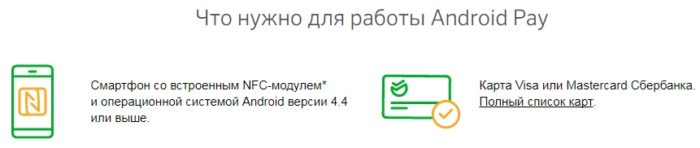
Как подключить Android Pay
Подключить сервис возможно, если ваш айфон работает на ОС Android 4.4 KitKat (или еще более современной) и поддерживает NFC. Программа Apple Pay действует на новых iPhone (6, 6s и т.д.) вместе с ios, app store. Наличие у клиента часов-браслетов Apple Watch также позволяет делать приобретения через Apple Pay.
Далее необходимо скачать приложение, сертифицированное в Google, подключить карту (либо навести на нее камеру, либо ввести информацию вручную), нажать на меню «Прибавить в Android Pay». Подключаются карты Сбербанка: дебетовые и кредитные Visa и Mastercard (до 12 карт на одном приспособлении).
Услуга использования Android Pay в Сбербанк Интернет является бесплатной.
Оплата через Android Pay и безопасность данных
Чтобы совершить платёж через Android Pay, нужно нажать в телефоне на знак приложения, чтобы активировать его. Затем достаточно элементарного прикосновения телефонного аппарата к терминалу, считывающему цифровой код. Оплату подтверждаем с помощью биометрической системы аутентификации: сканирования радужки глаз, отпечатка пальца (касанием Touch ID) или если это не возможно – ПИН-кода (пароля).
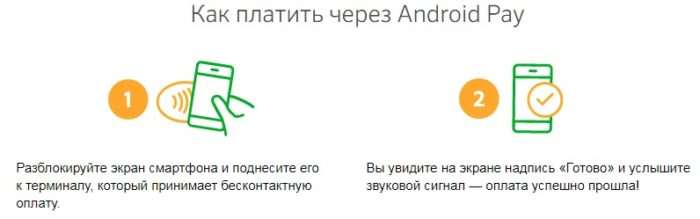
Samsung Pay
 Приложение Samsung Pay, созданное именно для телефонов Самсунг, поддерживает ближнюю бесконтактную связь: технологии NFC и MST (MST – разработка, позволяющая производить оплату на терминалах, предназначенных для карт с магнитной полосой). В приспособлении, перед тем, как загрузить карточку, обновляется ПО (есть такие телефонные аппараты, на которых нельзя применять данный сервис: Samsung Galaxy( Note III, Light, S3), Elephone P9000, Evo 4G LTE).
Приложение Samsung Pay, созданное именно для телефонов Самсунг, поддерживает ближнюю бесконтактную связь: технологии NFC и MST (MST – разработка, позволяющая производить оплату на терминалах, предназначенных для карт с магнитной полосой). В приспособлении, перед тем, как загрузить карточку, обновляется ПО (есть такие телефонные аппараты, на которых нельзя применять данный сервис: Samsung Galaxy( Note III, Light, S3), Elephone P9000, Evo 4G LTE).
Как загрузить карту в приложение
Пошаговая инструкция подключения карты такова:
- Подключаем приспособление к интернету.
- Раскрываем Samsung Pay и жмем клавишу «Пуск».
- Для прибавления первоначальной карты выбираем иконку с картинкой. Если потребуется подключить другие карты, следует нажать «Добавить».
- Вводим информацию о карте: фото карты либо вручную.
- Регистрируем след пальца или пин-код для безопасности.
- Ставим отметки по принятию пользовательских соглашений в окнах и жмем «Отправить»
- На номер телефонного аппарата, который указан в Сбербанке, придет подтверждающий код. Ждем СМС и заносим код в особое окно
- Пальцем или стилусом регистрируем подпись, идентичную той, что имеется на вашей карте. Стартует активация, которая длится 10 мин.
Алгоритм действий при расчете за товар аналогичен тем, что выполняются при оплате через Android Pay, в одно касание.
Какие телефоны поддерживают бесконтактную оплату
Для полноценного функционирования бесконтактного сервиса, нужно иметь телефон, в котором присутствует:
- модуль NFC;
- датчик распознавания папиллярного рисунка, радужки глаза или лица.
Под такую характеристику подходят мобильники разных производителей, операционной системы андроид и iOS.
Какие телефоны на Android содержат чип-NFC
-
- серия Galaxy J (2017 года);
- Galaxy А3, А4, А5, А6, А7 и т.д. (также с пометкой +);
- Galaxy Note 3 и более новые модели;
- Galaxy S3 и выше (также со знаком+);
- Galaxy С5, С7;
- Galaxy Xcover 4.
-
- 1, 3, 5, 6, 7, 8;
- 7 плюс;
- Desire 500;
- 8 sirocco;
- Lumia 920 и 930.
-
- Mi Mix, Mix2 и 2S, Mix3;
- Mi Note3;
- Редми К20, К20 Pro;
- Mi5 (5s), Mi6, Mi8, Mi9;
- Mi9 lite;
- Mi9 CC.
-
- Mate 8, 9, 10, 20;
- Mate 9Pro, 10Pro, 20Pro;
- Mate 20Lite;
- Ascend G6;
- Ascend Mate 7;
- Р10, Р20, Р30;
- Р smart;
- Р8 lite, Р9 lite, Р10, Р10 lite; Р20 lite, Р30 lite;
- Р9 plus, Р10 plus,
- Р20 Pro, Р30 Pro;
- Honor 8, 8Х, 9, 9 lite, 5 С, 10, 10 lite, 20.
-
- Xperia 1; L1, L2;
- Xperia XZ, XZ 1, XZ 2, XZ S; XZ Premium, XZ 1 Compact;
- Xperia Х, Х Performance;
- Xperia Z 5 и Z 5 Compact;
- Xperia Е 5;
- Xperia ХА 1, ХА 1 Плюс, ХА 2, ХА 2 ultra;
- Z3+.
-
- V 10, V 30 и 30+, V 40 ThinQ;
- G 3 и G 3 S, G 5 SE, G 6 и 6+, G 7 Thinq, G 8, G Flex;
- Q 6, Q 6+, Q7+; Q Stylus+;
- Nexus 5 и Nexus 5 X;
- X fast.
Есть и другие производители, предлагающие гаджеты с НФС чипами, это:
- Motorola;
- ZTE;
- Oneplus;
- BlackBerry;
- HTC;
- Meizu;
- Asus;
- BQ;
- Alcatel;
- Google и др.
Какие iPhone поддерживают технологию
- 6, 6 S, 6 S Plus;
- 7, 7 Plus;
- 8, 8 Plus;
- Х, XS, XS MAX;
- XR;
- SE и другие совершенные модели.
Тут же следует уточнить, что iPhone 5 и 5 S не имеют модуля NFC, но в паре с часами они также могут использоваться для бесконтактных платежей.
Чтобы выяснить, имеется ли модуль НФС в смартфоне, достаточно войти в настройки устройства, открыть «дополнительные функции» и просмотреть содержимое. Если в списке отсутствует NFC, то бесконтактная технология не поддерживается.
При наличии НФС-модуля в телефоне, будет присутствовать ярлык. Таковой должен находиться в меню быстрого доступа.
О наличии микрочипа еще свидетельствует соответствующий логотип (NFC). Он обычно располагается на задней крышке гаджета. Сам адаптер — внутри телефона.
Тем, кто не желает искать информацию о модуле в самом телефоне, достаточно просто попросить у продавца характеристику на смартфон. В ней обязательно будет упоминаться данная технология.








